使用原因:
远程到服务器,经常运行一些需要很长时间才能完成的任务,比如备份数据,传输数据等。通常情况下我们都是为每一个这样的任务开一个远程终端窗口,因为它们执行的时间太长了。必须等待它们执行完毕,在此期间不能关掉窗口或者断开连接,否则这个任务就会被杀掉,一切半途而废了。
优点:
会话恢复只要Screen本身没有终止,在其内部运行的会话都可以恢复。这一点对于远程登录的用户特别有用——即使网络连接中断,用户也不会失去对已经打开的命令行会话的控制。只要再次登录到主机上执行screen -r就可以恢复会话的运行。同样在暂时离开的时候,也可以执行分离命令detach,在保证里面的程序正常运行的情况下让Screen挂起(切换到后台)。这一点和图形界面下的VNC很相似。多窗口在Screen环境下,所有的会话都独立的运行,并拥有各自的编号、输入、输出和窗口缓存。用户可以通过快捷键在不同的窗口下切换,并可以自由的重定向各个窗口的输入和输出。Screen实现了基本的文本操作,如复制粘贴等;还提供了类似滚动条的功能,可以查看窗口状况的历史记录。窗口还可以被分区和命名,还可以监视后台窗口的活动。会话共享Screen可以让一个或多个用户从不同终端多次登录一个会话,并共享会话的所有特性(比如可以看到完全相同的输出)。它同时提供了窗口访问权限的机制,可以对窗口进行密码保护。
安装:
yum install screen -y
[root@node7 ~]# rpm -qa|grep screen
screen-4.0.3-19.el6.x86_64
[root@node7 ~]#
参数详解:
screen --help
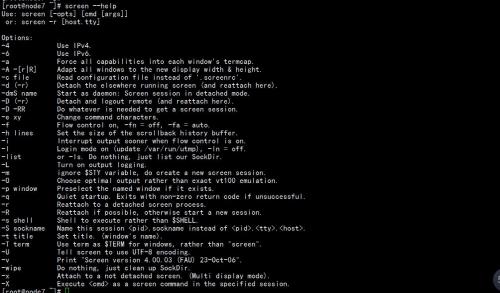
-A 将所有的视窗都调整为目前终端机的大小。-d 将指定的screen作业离线。-h 指定视窗的缓冲区行数。-m 即使目前已在作业中的screen作业,仍强制建立新的screen作业。-r 恢复离线的screen作业。-R 先试图恢复离线的作业。若找不到离线的作业,即建立新的screen作业。-s 指定建立新视窗时,所要执行的shell。-S 指定screen作业的名称。-v 显示版本信息。-x 恢复之前离线的screen作业。-ls或--list 显示目前所有的screen作业。-wipe 检查目前所有的screen作业,并删除已经无法使用的screen作业。
常用screen参数
screen -S ren -> 新建一个叫ren的sessionscreen -ls -> 列出当前所有的sessionscreen -r ren -> 回到ren这个sessionscreen -d ren -> 远程detach某个sessionscreen -d -r ren-> 结束当前session并回到yourname这个session
在每个screen session 下,所有命令都以 ctrl+a(C-a) 开始。C-a ? -> 显示所有键绑定信息C-a c -> 创建一个新的运行shell的窗口并切换到该窗口C-a n -> Next,切换到下一个 windowC-a p -> Previous,切换到前一个 windowC-a 0..9 -> 切换到第 0..9 个 windowCtrl+a [Space] -> 由视窗0循序切换到视窗9C-a C-a -> 在两个最近使用的 window 间切换C-a x -> 锁住当前的 window,需用用户密码解锁C-a d -> detach,暂时离开当前session,将目前的 screen session (可能含有多个 windows) 丢到后台执行,并会回到还没进 screen 时的状态,此时在 screen session 里,每个 window 内运行的 process (无论是前台/后台)都在继续执行,即使 logout 也不影响。C-a z -> 把当前session放到后台执行,用 shell 的 fg 命令则可回去。C-a w -> 显示所有窗口列表C-a t -> Time,显示当前时间,和系统的 loadC-a k -> kill window,强行关闭当前的 windowC-a [ -> 进入 copy mode,在 copy mode 下可以回滚、搜索、复制就像用使用 vi 一样C-b Backward,PageUpC-f Forward,PageDownH(大写) High,将光标移至左上角L Low,将光标移至左下角0 移到行首$ 行末w forward one word,以字为单位往前移b backward one word,以字为单位往后移Space 第一次按为标记区起点,第二次按为终点Esc 结束 copy modeC-a ] -> Paste,把刚刚在 copy mode 选定的内容贴上
例子:

此时没有安装mysql-server
screen -S yum
screen启动后,会创建第一个窗口,也就是窗口No. 0,并在其中打开一个系统默认的shell,一般都会是bash。所以你敲入命令screen之后,会立刻又返回到命令提示符,仿佛什么也没有发生似的,其实你已经进入Screen的世界了。当然,也可以在screen命令之后加入你喜欢的参数,使之直接打开你指定的程序,例如:
yum install mysql-server -y (敲完命令,立刻关闭终端)

这个例子不好,应该找一个时间比较长的。比如你正在备份一个大的包,需要半个小时,眼看快下班了,你可以利用screen来执行,回家远程之后,再打开screen即可。
再举一个可视的例子:
screen -S vi
vi ren.txt
然后关闭终端

重新连接会话:
screen -r 1230(返回指定的screen)也可以screen vi ren.txt
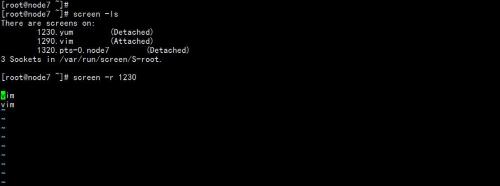
如果由于某种原因其中一个会话死掉了(例如人为杀掉该会话),这时screen -list会显示该会话为dead状态。使用screen -wipe命令清除该会话
kill -9 id
screen -wipe
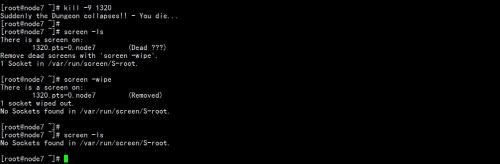
还有一种比较好玩的会话恢复,可以实现会话共享。假设你在和朋友在不同地点以相同用户登录一台机器,然后你创建一个screen会话,你朋友可以在他的终端上命令:
screen -x
这个命令会将你朋友的终端Attach到你的Screen会话上,并且你的终端不会被Detach。这样你就可以和朋友共享同一个会话了,如果你们当前又处于同一个窗口,那就相当于坐在同一个显示器前面,你的操作会同步演示给你朋友,你朋友的操作也会同步演示给你。当然,如果你们切换到这个会话的不同窗口中去,那还是可以分别进行不同的操作的。





















 4601
4601











 被折叠的 条评论
为什么被折叠?
被折叠的 条评论
为什么被折叠?








